- Contactar con clientes potenciales tras una campaña de invitación inicial: el caso de una invitación no aceptada
- Agrego mis “pendientes” lleva a una secuencia de Orión
- Borro las invitaciones pendientes y envío nuevas
- Cómo hago un seguimiento de las personas que no han respondido a mi mensaje?
- Qué debo hacer con los prospectos interesados después de una campaña?
- Cómo puedo interpretar mis resultados utilizando cuadros de mando?
- Conclusión
Ha seguido todos los pasos que le han ayudado a empezar en Waalaxy, y ahora se pregunta: ¿qué hago con mis leads después de mi primera campaña? ¿Cómo trato a mis clientes potenciales? ¿Cómo hago el seguimiento? ¿Cómo interpreto los resultados?
Si te estás haciendo todas estas preguntas, has llegado al lugar adecuado. 🌴
Contactar con clientes potenciales tras una campaña de invitación inicial: el caso de una invitación no aceptada
Ha lanzado una campaña con una etapa deinvitación. Ahora quiere enviar un mensaje a los clientes potenciales que ha invitado. Pero hay un problema: algunos de estos prospectos no han aceptado lainvitación (no podemos saber si simplemente han declinado o simplemente no han aceptado), tienen el estado “Waiting” en Waalaxy, y por lo tanto no puedes enviarles un mensaje. Esto se debe a que LinkedIn sólo te permite enviar mensajes a las personas con las que estás conectado.
Entonces, ¿qué hacer con estos prospectos después de una campaña inicial?
Agrego mis “pendientes” lleva a una secuencia de Orión
En Waalaxy, la mayoría de las secuencias requieren que el prospecto esté conectado, o por el contrario, no conectado, lo que significa que si su prospecto tiene un estado “Esperando”, pues simplemente no puede entrar en la campaña. Esto es especialmente cierto en el caso de las campañas de mensajes.
Para contactar con un prospecto con el estado “Esperando”, la solución es incluirlo en una secuencia “Orion”:
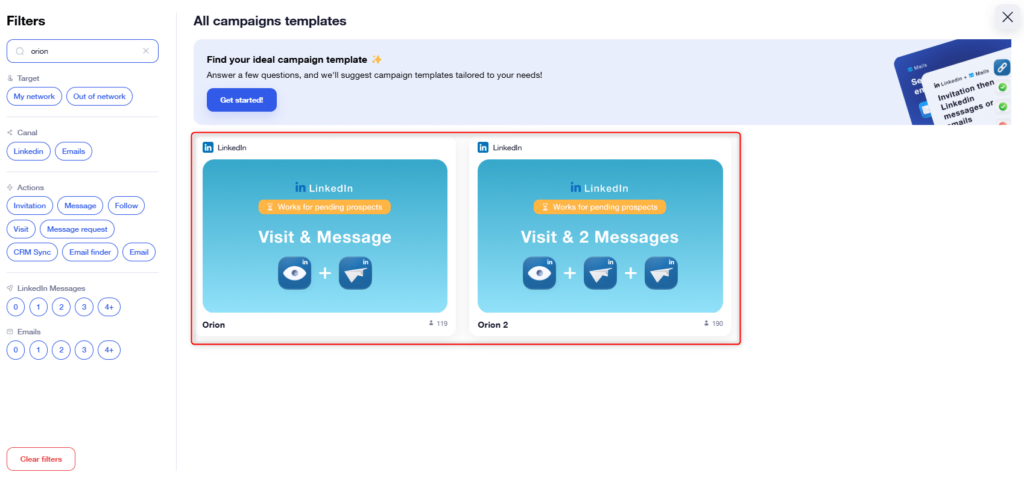
Orión y Orión 2 son de particular interés aquí, ya que son las únicas secuencias en Waalaxy que le permiten integrar pistas “Esperando”.
Paso 1: Filtro mis prospectos en la campaña anterior
El primer paso es ir a la primera campaña de invitación y filtrar los prospectos que no aceptaron la invitación. Para ello, ve a la sección “Detalles” de la campaña, haz clic en la flecha “Finalizó la campaña” y, a continuación, en “No aceptó la invitación”:
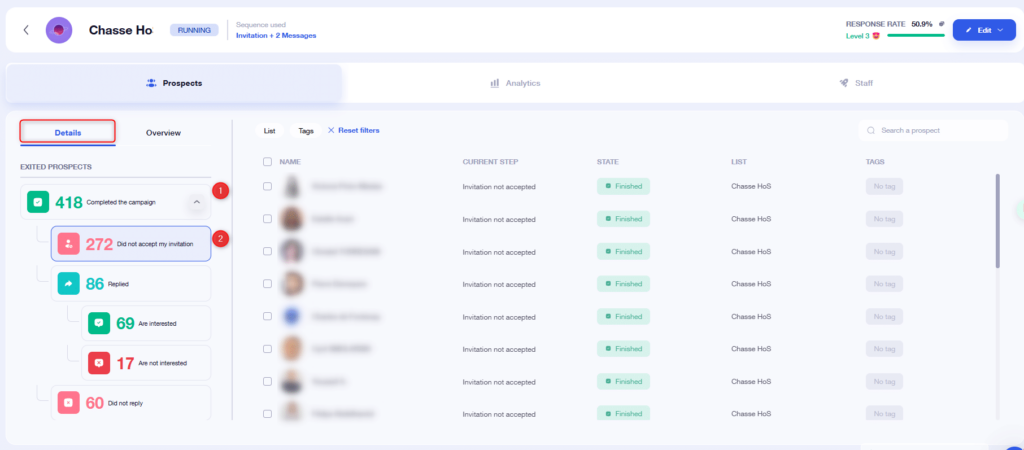
A continuación, añada una etiqueta a estas perspectivas, por ejemplo “Orion”, o “para relanzar”:

Paso 2: añado mis clientes potenciales a una nueva campaña desde mi lista de Waalaxy
Ahora que has etiquetado a tus prospectos, ve a tu lista y fíltralos usando la etiqueta (1), selecciónalos (2) e inicia una nueva campaña (3) :
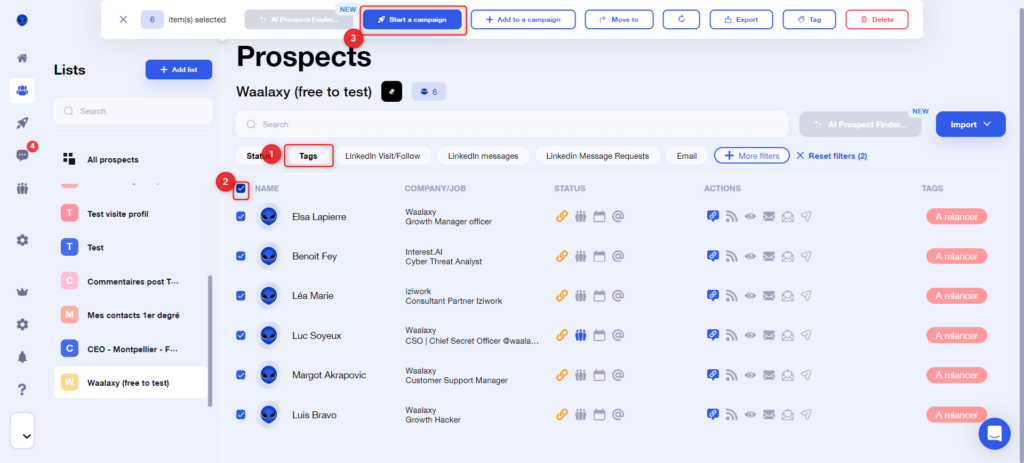
Haga clic en “Todas las plantillas de campaña:
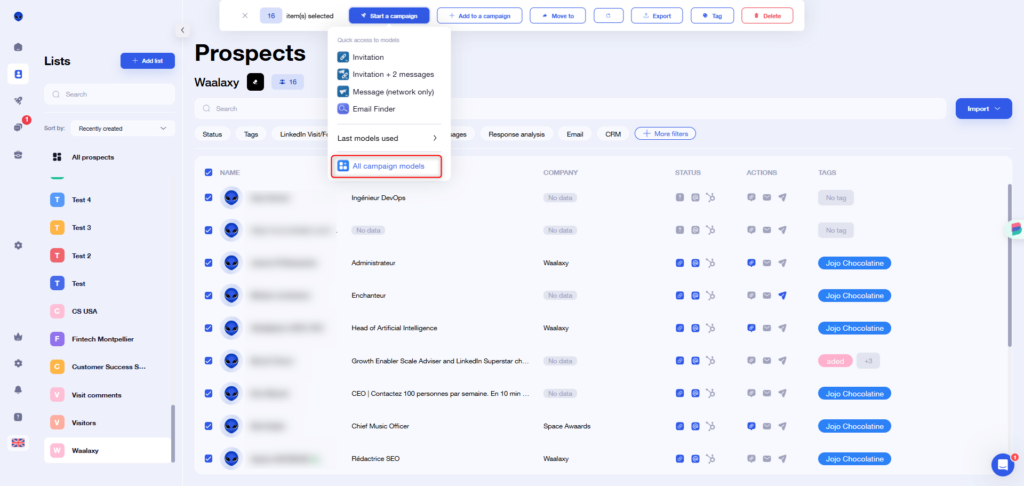
Escriba “Orion” en la barra de búsqueda:
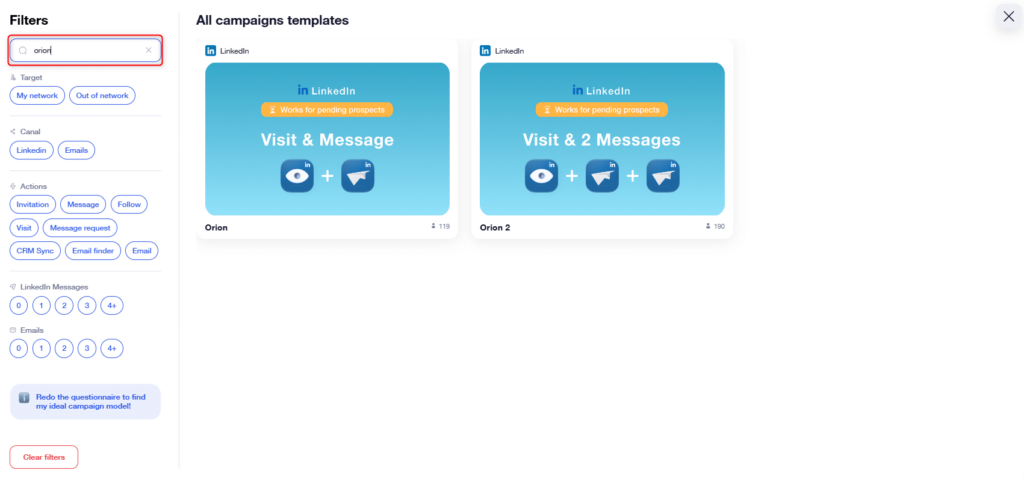
Si desea enviar un mensaje, seleccione “Orion”, si desea enviar 2 mensajes, seleccione “Orion 2”.
Paso 3: Configurar mi campaña
Una vez seleccionada la secuencia, puede pasar a configurar la campaña, redactando el contenido del mensaje o mensajes que se enviarán.
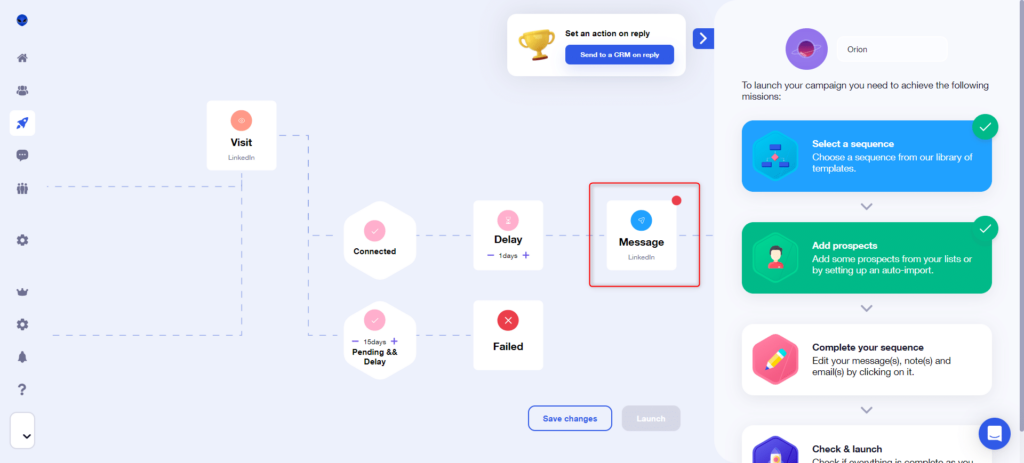
También puede establecer el retraso, que es el tiempo que Waalaxy esperará a que el cliente potencial acepte su invitación antes de eliminarlo de la campaña (establecido en 15 días por defecto).
Paso 4: Lanzo mi campaña
Todo lo que tienes que hacer ahora es hacer clic en “Lanzar”:
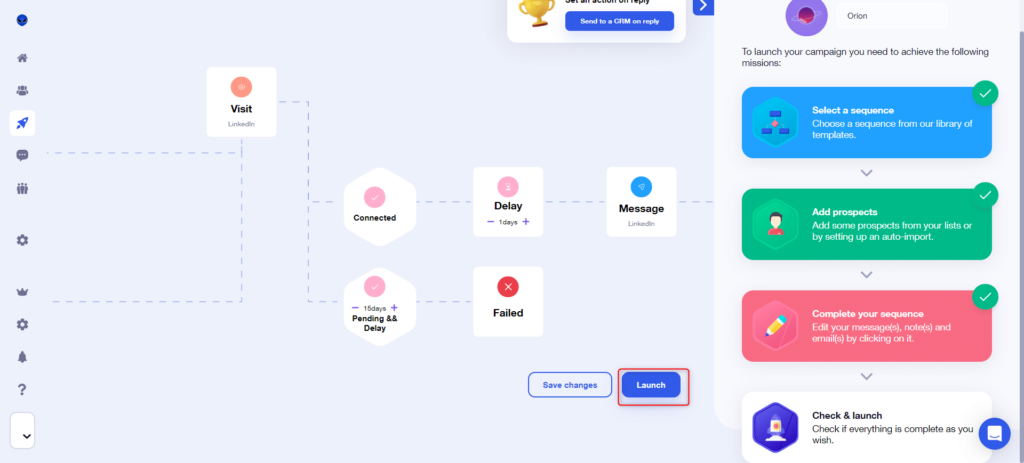
Y ¡listo! El perfil de tu prospecto será visitado. Si están conectados, recibirán el mensaje, si están “Esperando”, se les enviará un aplazamiento de 15 días (u otra cosa si lo has modificado). Si al cabo de 15 días siguen esperando, abandonarán la campaña en “Fracaso”, de lo contrario recibirán el/los mensaje/s que estaban esperando 😊.
Borro las invitaciones pendientes y envío nuevas
Aunque esto no es lo que recomendamos (puede parecer un poco “insistente” para enviar una nueva invitación), es totalmente posible borrar las invitaciones pendientes para enviar otras nuevas. A continuación te explico los pasos.
Paso 1: Borro las invitaciones pendientes
Puedes hacer clic en la papelera 🗑️, justo debajo de tu foto de perfil en la página de inicio de Waalaxy. A continuación, tendrás que elegir una fecha y eliminar todas las invitaciones enviadas antes de esa fecha:

Paso 2: Identifico los clientes potenciales a los que quiero hacer un seguimiento
Para ello, vaya a su campaña anterior, y filtre como antes, en los “Detalles” de la campaña:
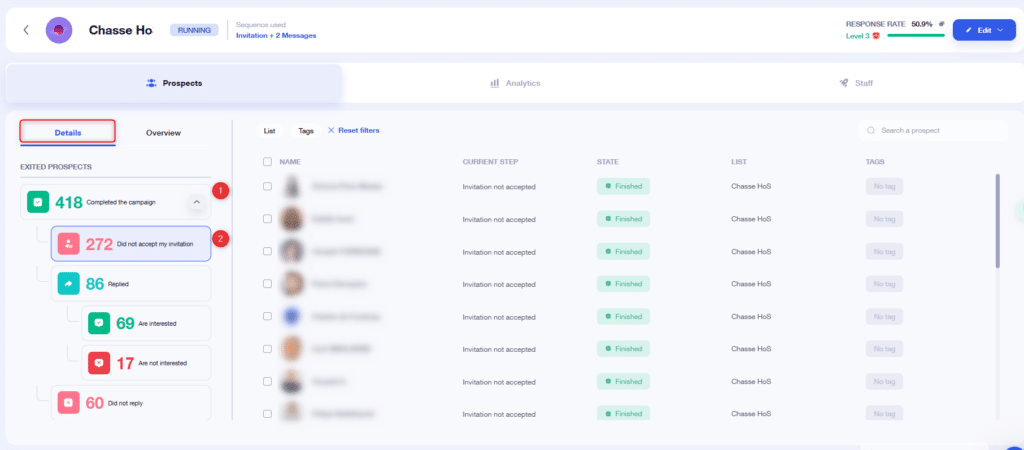
A continuación, añada una etiqueta :

⚠️ LinkedIn impone un plazo de tres semanas para enviar una nueva invitación después de haber eliminado una invitación pendiente. Por lo tanto, en nombre de tu etiqueta, te invito a que indiques la fecha en la que tendrás que volver a enviar a estos prospectos. Si se añaden a una campaña de invitación antes de esa fecha, se enviarán con un error 🔴.
Paso 3: añado estos prospectos a una campaña de visitas
Deberá crear una nueva campaña de visitas. En la etapa de selección de prospectos, puede filtrar su lista utilizando la etiqueta añadida en el paso 2, para añadir prospectos cuya invitación pendiente acaba de ser eliminada.
Esta visita le permite volver a actualizar el estado de conexión a “No conectado”.
💡 También puede hacerlo manualmente, para cada prospecto, así:
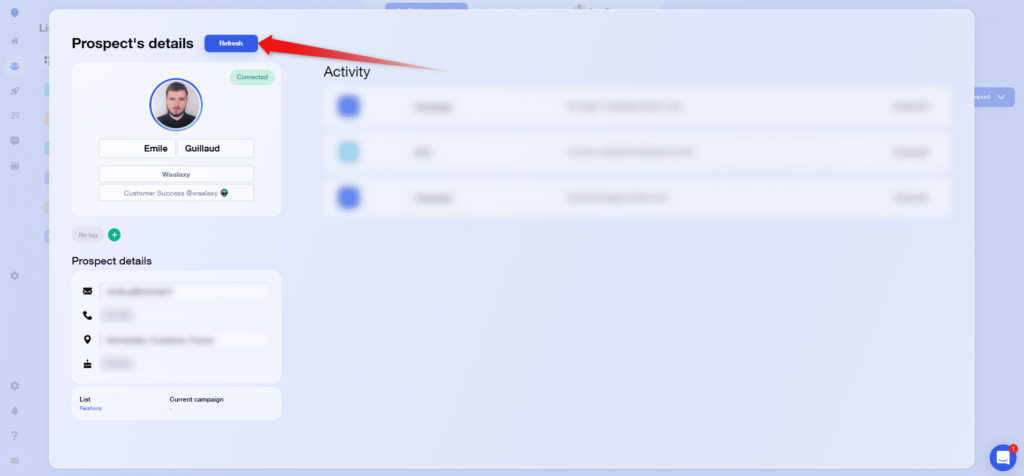
Paso 4: añado clientes potenciales a la nueva campaña de invitación
¿Ha terminado el periodo de 3 semanas? Ahora es el momento de añadir estos prospectos a una nueva campaña de invitación, filtrando todavía con la etiqueta añadida en el paso 2.
Y ¡listo! Tus prospectos pronto recibirán una nueva invitación 👌.
Cómo hago un seguimiento de las personas que no han respondido a mi mensaje?
Has realizado una campaña enviando uno o varios mensajes, pero tienes clientes potenciales que no han respondido. Ya han terminado la campaña y te gustaría volver a llamarles. ¿Cómo hacerlo?
Paso 1: Identifico a los clientes potenciales que no han respondido
No puede ser más sencillo. Ve a la campaña, luego a “Detalles”, y filtra los prospectos con “No respondió” :
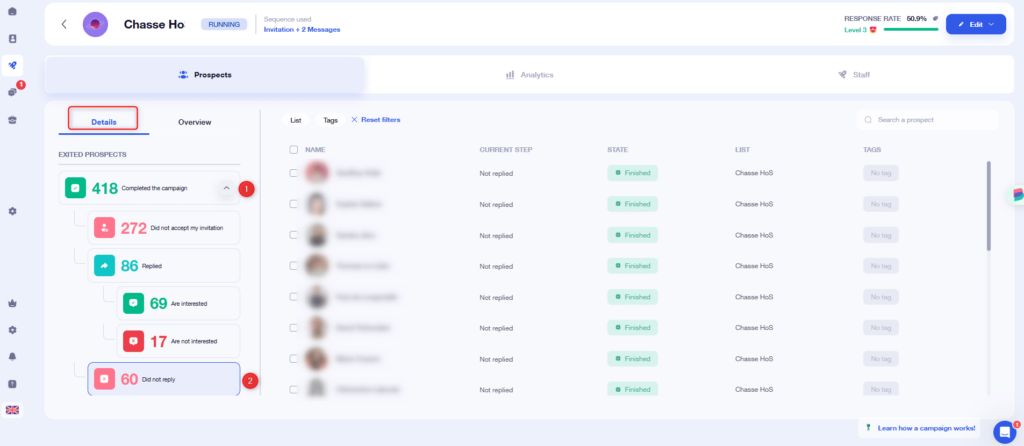
Entonces tendrá una selección de prospectos que han recibido todos los mensajes de su campaña, pero que no les han dado seguimiento. Entonces puede etiquetarlos con “A relanzar”, por ejemplo, como se ha descrito anteriormente.
Paso 2: Selecciono clientes potenciales y los añado a una campaña
Ahora ve a tus listas y filtra con la etiqueta que acabas de añadir. Ahora puedes seleccionarlos y hacer clic en “Iniciar una campaña”, luego selecciona “Mensaje” en el menú desplegable:
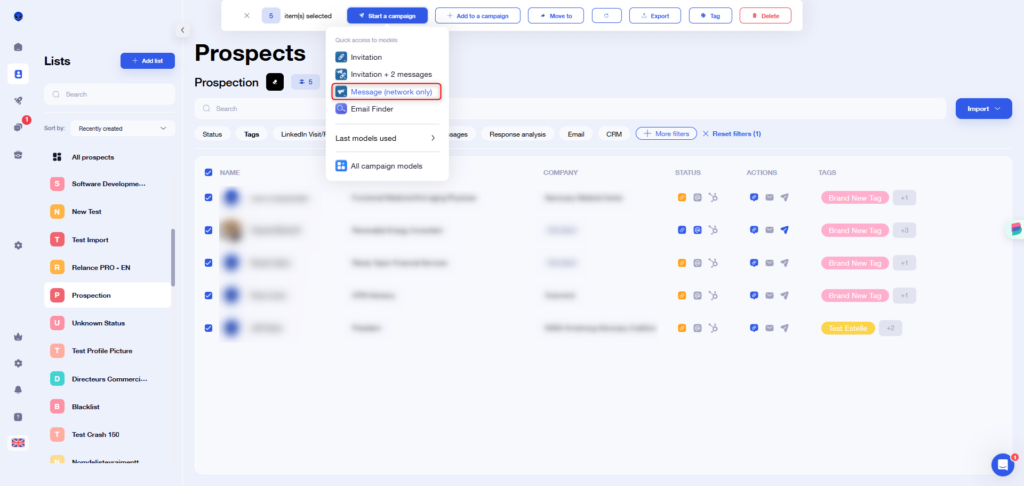
💡 Si quieres enviar varios mensajes, el proceso es el mismo, salvo que tendrás que hacer clic en “Todas las plantillas de campaña”, y buscar la secuencia que incluya el número deseado de mensajes con filtros.
Paso 3: Configuro y lanzo mi campaña
Una vez elegida la secuencia, sólo queda establecer los parámetros, escribiendo el contenido del mensaje o mensajes que quieres enviar, así como el tiempo entre cada uno. Y por último: haz clic en “Lanzar”. Y ya está 😎. En breve, tus clientes potenciales recibirán un nuevo mensaje.
💡 Tenemos una función de seguridad que te impide enviar el mismo mensaje varias veces a prospectos que ya lo han recibido (práctico, ¿verdad?). Esta seguridad se basa en la plantilla del mensaje y no en su contenido. En otras palabras, si sólo cambia el contenido del mensaje, éste se considerará un mensaje ya enviado y, por lo tanto, no se enviará.
Para ponerte en contacto con clientes potenciales a los que ya has enviado un mensaje, tendrás que crear una plantilla de mensaje nueva 👽.
Qué debo hacer con los prospectos interesados después de una campaña?
Identificar a los clientes potenciales interesados
Este es el primer paso para organizar su estrategia de prospección: identificar a sus clientes potenciales.
Por prospectos calientes entendemos los prospectos que se han convertido en prospectos gracias a sus campañas Waalaxy. Se han convertido en clientes potenciales porque ha hablado con ellos, han respondido a sus mensajes, ahora forman parte de su red.
Hemos integrado una IA en Waalaxy que analiza la respuesta de sus clientes potenciales y le dice si están interesados o no. Al ir a los detalles, puedes acceder a los prospectos que han respondido, y filtrarlos haciendo clic en“No interesado” o “Interesado“:
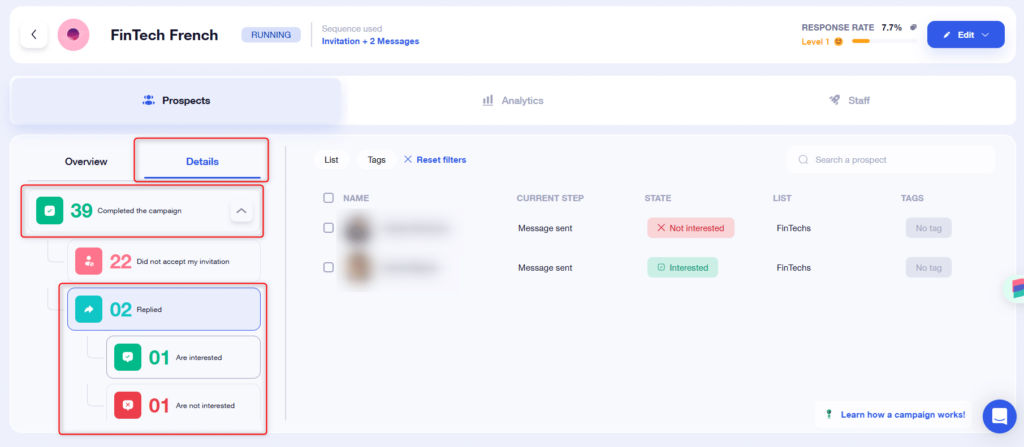
Puede utilizar simplemente el ejemplo anterior para etiquetar a las personas interesadas en esta campaña.
Alternativamente, desde sus listas, también dispone de un filtro “Análisis de respuesta” que le permite filtrar según este criterio:
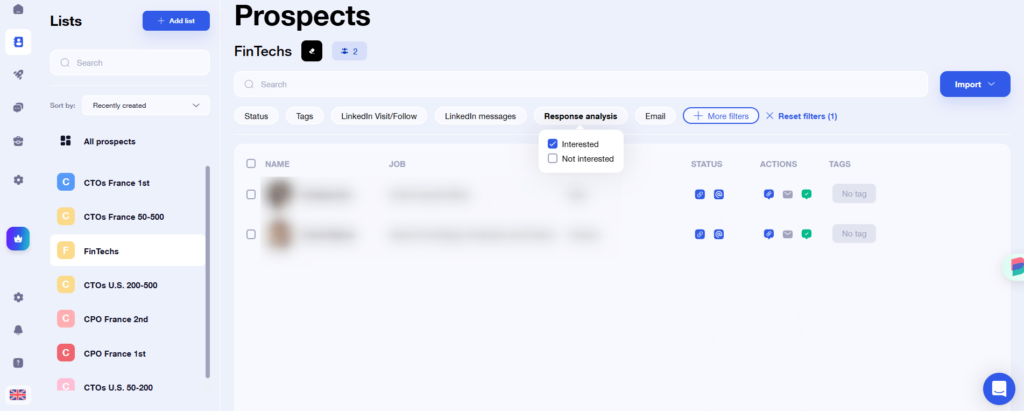
Exportar mis clientes potenciales a CSV
¿Quiere procesar sus clientes potenciales manualmente? Para eso estála exportación a CSV.
A partir de su lista, filtre o etiquete los prospectos en cuestión y, a continuación, expórtelos :

Exportar mis clientes potenciales a mi CRM
Waalaxy te permite exportar tus leads a tu CRM, ya sea de forma nativa, para HubSpot y noCRM, o utilizando webhook y una herramienta de integración como Zapier para todos los demás. Para hacer esto, necesitas añadirlos a una campaña usando un paso de CRM Sync.
Exporta todas las personas que respondan a tus mensajes automáticamente a tu CRM personal.
La diferencia entre este apartado y el anterior es que aquí vamos a configurar una campaña que transferirá automáticamente todos los prospectos que respondan a tus mensajes a tu CRM personal, ya sea de forma nativa o a través de Zapier.
Todo el proceso para hacerlo está detallado en este artículo.
Cómo puedo interpretar mis resultados utilizando cuadros de mando?
En Waalaxy dispone de varios cuadros de mando. Uno global, que puede ver desde la página de inicio, que muestra los resultados de todas las campañas combinadas:
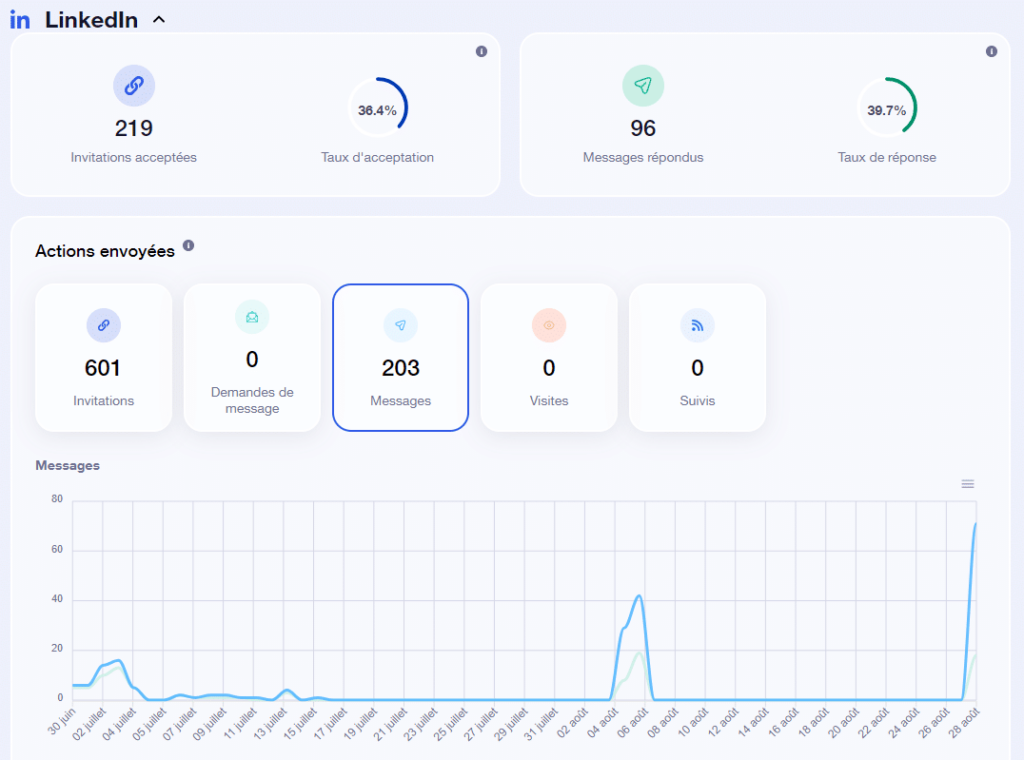
Y un panel de control específico para cada campaña, que puede consultar en la pestaña “ Statistics” de su campaña:
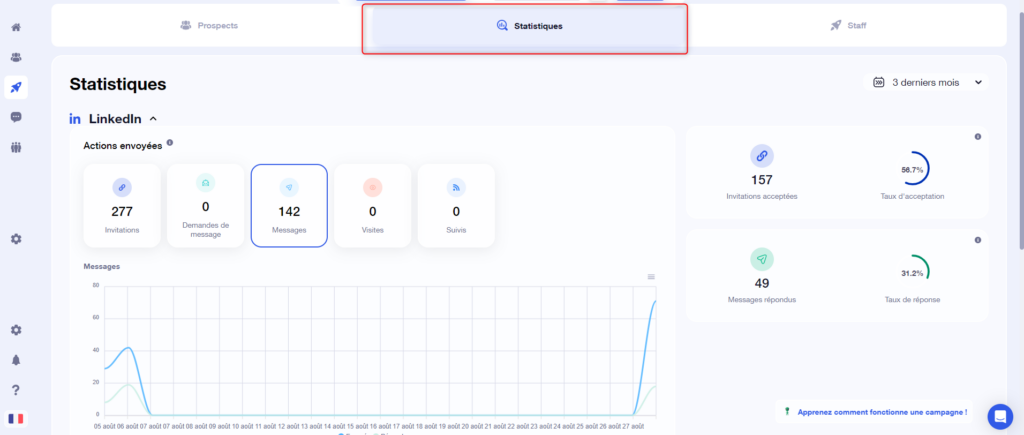
Hemos escrito un artículo completo que le ayudará a analizar los distintos indicadores de rendimiento de Waalaxy, así que no dude en echarle un vistazo 👁️.
Conclusión
Y ya está. Ya sabes qué hacer con tus prospectos después de una campaña inicial. Ahora te toca a ti decidir si es o no buena idea hacerles un seguimiento, y luego subir una marcha para convertir tus leads en clientes 😎.









